Драйвера для комп'ютерного керма Logitech G25 Racing Wheel
Комп'ютерний кермо - спеціальний пристрій, який дозволить повноцінно відчути себе в ролі водія авто. За допомогою нього ви зможете грати в улюблені гонки або користуватися всілякими симуляторами. Підключається такий пристрій до комп'ютера або ноутбука за допомогою USB-роз'єму. Як і для будь-якого подібного обладнання, для керма необхідно встановлювати відповідний софт. Він дозволить коректно системі визначити сам пристрій, а також провести його детальні настройки. В даному уроці ми розглянемо кермо G25 від компанії Logitech. Ми розповімо вам про способи, які дозволять завантажити і інсталювати ПЗ для даного пристрою.
зміст
Установка драйверів для керма Logitech G25
Як правило, програмне забезпечення поставляється в комплекті разом з самими пристроями (кермо, педалі і блок перемикання передач). Але не варто впадати у відчай, якщо з якихось причин носій з ПЗ у вас відсутній. Як-не-як зараз практично у кожного є вільний доступ до інтернету. Тому знайти, завантажити та встановити софт для Logitech G25 можна без особливих труднощів. Зробити це можна наступними способами.
Спосіб 1: Сайт компанії Logitech
У кожної компанії, що займається виробництвом комп'ютерних складових і периферії, є офіційний сайт. На таких ресурсах крім самої продукції, що продається, можна також знайти і програмне забезпечення для обладнання бренду. Давайте розберемося докладніше, що ж необхідно зробити у випадку з пошуком ПО для керма G25.
- заходимо на офіційний сайт компанії Logitech .
- У самому верху сайту ви побачите перелік всіх підрозділів в горизонтальному блоці. Шукаємо розділ «Підтримка» і наводимо на його назву покажчик мишки. В результаті трохи нижче з'явиться меню, що випадає, в якому потрібно натиснути на рядок «Підтримка та завантаження».
- Практично в центрі сторінки ви знайдете рядок пошуку. До цього рядка вводимо назву шуканого пристрою -
G25. Після цього нижче відкриється вікно, де будуть відразу ж показані знайдені збіги. Вибираємо з цього списку одну з рядків, зазначених на зображенні нижче. Це все посилання на одну і ту ж сторінку. - Після цього ви побачите потрібне вам пристрій нижче пошукового рядка. Біля назви моделі буде кнопка «Детальніше». Натискаємо на неї.
- Ви опинитеся на сторінці, повністю присвяченій влаштуванню Logitech G25. З даної сторінки можна завантажити керівництво до використання керма, подробиці гарантії і технічні характеристики. Але нам потрібно ПО. Для цього опускаємося нижче по сторінці, поки не побачимо блок з назвою «Завантажити». У цьому блоці насамперед вказуємо версію встановленої у вас операційної системи. Зробити це потрібно в спеціальному випадаючому меню.
- Зробивши це, ви побачите трохи нижче назва ПО, яке доступне для зазначеної раніше ОС. У цьому рядку, навпроти назви софта, потрібно вказати розрядність системи. А вже після цього, також в цьому рядку, натиснути кнопку «Завантажити».
- Після цього почнеться завантаження файлу встановлення. Чекаємо закінчення процесу і запускаємо його.
- Далі автоматично запуститься витяг файлів, необхідних для інсталяції софту. Через кілька секунд ви побачите головне вікно програми встановлення програмного забезпечення для продукції компанії Logitech.
- В даному вікні насамперед вибираємо потрібний вам мову. На жаль, російська відсутня в списку доступних мовних пакетів. Тому радимо залишити англійський, представлений за замовчуванням. Вибравши мову, тиснемо кнопку «Next».
- У наступному вікні вам буде запропоновано ознайомитися з умовами ліцензійної угоди з. Так як його текст англійською, то швидше за все не у всіх вийде це зробити. В такому випадку можна просто погодитися з умовами, зазначивши в вікні потрібний рядок. Зробіть так, як показано на скріншоті нижче. Після цього тиснемо кнопку «Install».
- Далі почнеться безпосередньо процес інсталяції ПО.
- Під час інсталяції ви побачите вікно з повідомленням, що потрібно підключити пристрій Logitech до комп'ютера. Підключаємо кермо до ноутбука або комп'ютера і тиснемо в даному вікні кнопку «Далі».
- Після цього потрібно трохи почекати, поки програма установки видалить попередні версії програми Logitech, якщо вони були.
- У наступному вікні ви повинні будете побачити модель свого пристрою і статус підключення до комп'ютера. Для продовження просто тиснемо «Далі».
- У наступному вікні ви побачите привітання і повідомлення про успішне закінчення процесу інсталяції. Тиснемо кнопку «Готово».
- Дане вікно закриється, і ви побачите іншого, в якому також буде повідомлено про завершення установки. У ньому необхідно натиснути кнопку «Done» в нижній частині.
- Після закриття програми установки автоматично запуститься утиліта Logitech, в якій ви зможете створити потрібний профіль і налаштувати ваш кермо G25 належним чином. Якщо все було зроблено вірно, в треї у вас з'явиться іконка, клікнувши правою кнопкою на якій, ви побачите потрібні вам пункти управління.
- На цьому даний спосіб буде закінчено, так як пристрій буде вірно упізнано системою і встановлено відповідне ПЗ.

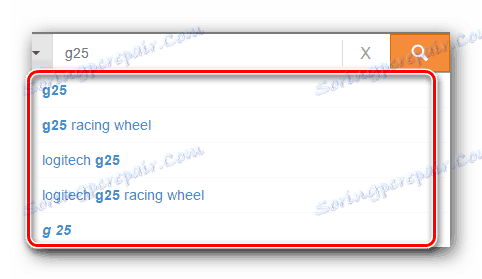

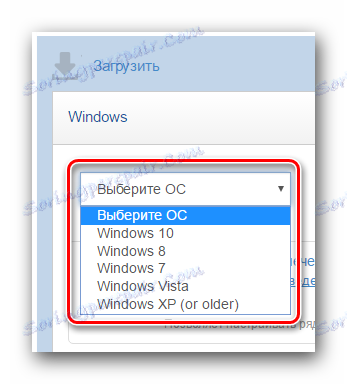
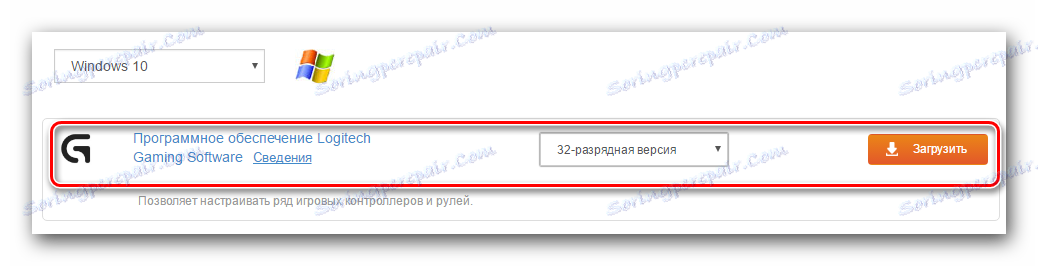
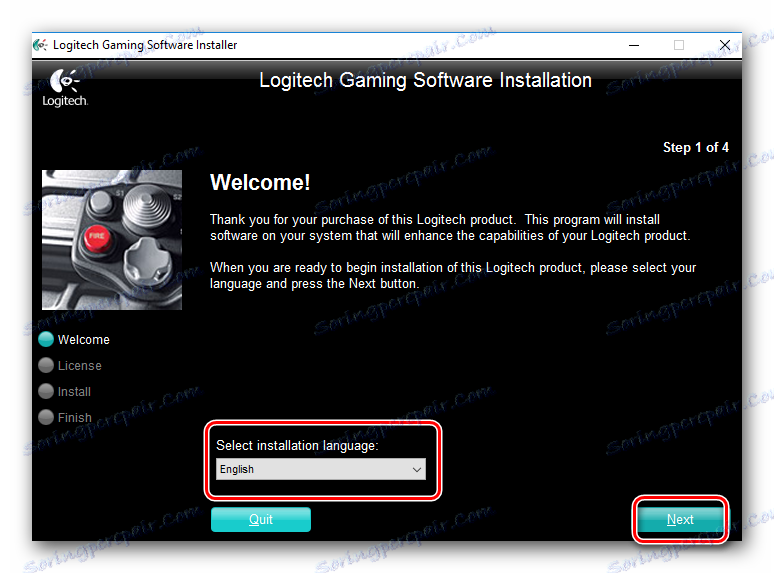
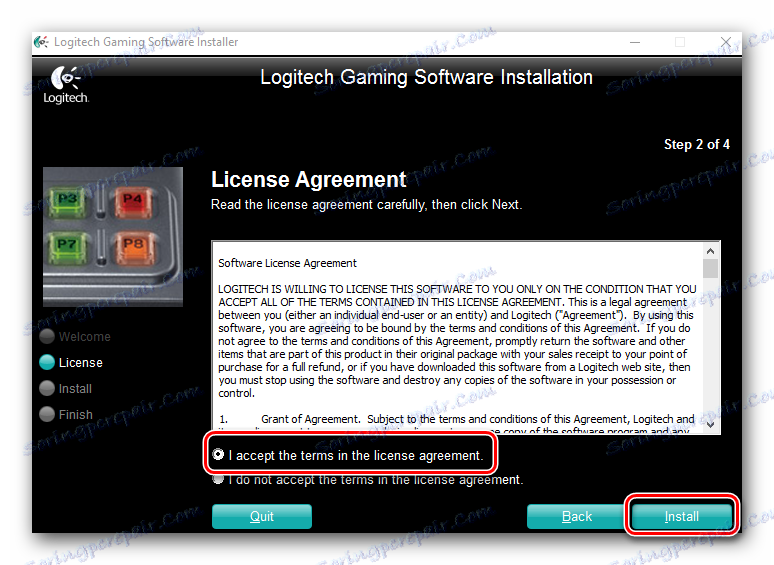
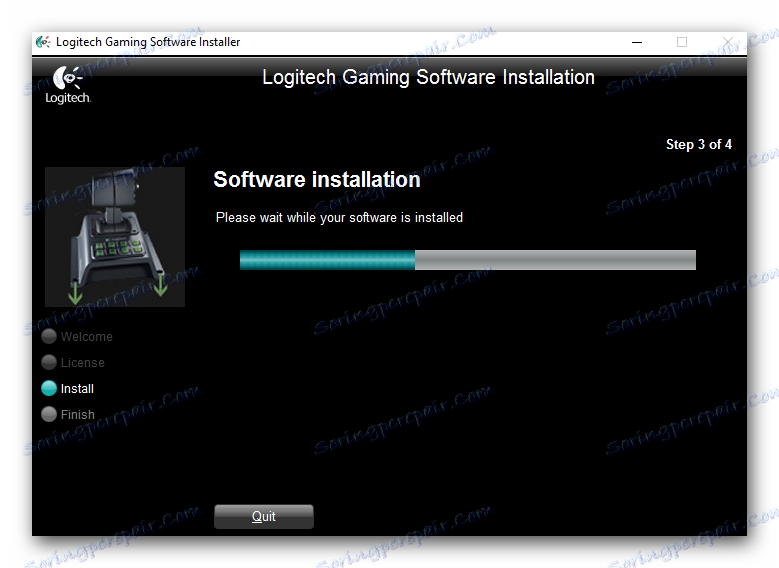
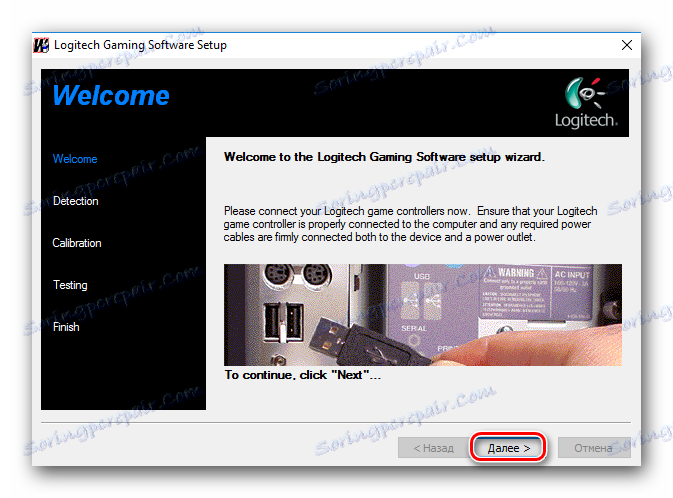
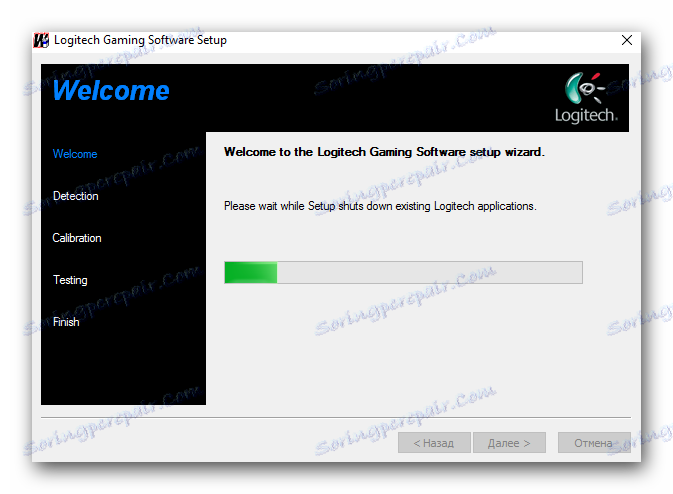
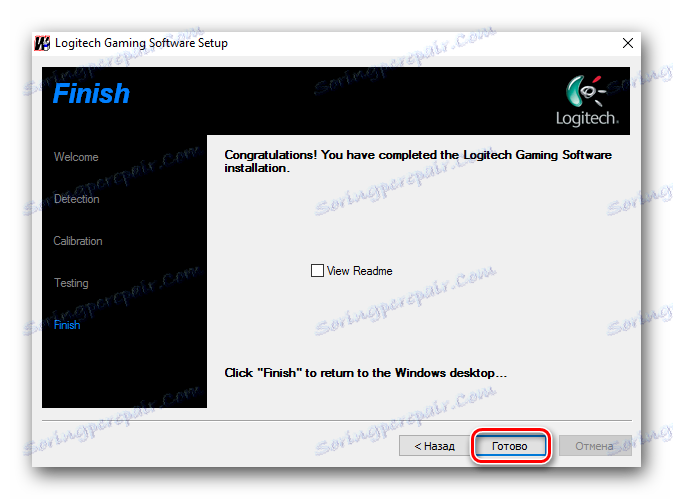
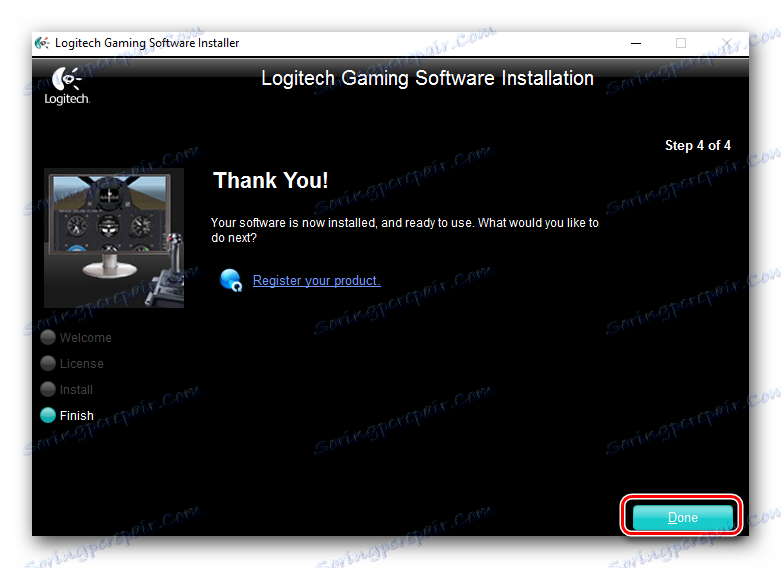
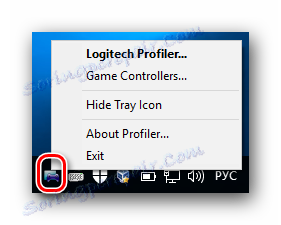
Спосіб 2: Забезпечення програмне для автоматичної інсталяції ПЗ
Даний метод можна використовувати всякий раз, коли вам потрібно знайти і встановити драйвера і ПО для будь-якого підключеного пристрою. Підійде цей варіант і в разі з кермом G25. Для цього достатньо вдатися до допомоги однієї зі спеціальних утиліт, які створені для даного завдання. Огляд на подібні рішення ми робили в одній з наших спеціальних статей.
Детальніше: Кращі програми для установки драйверів
Для прикладу ми продемонструємо вам процес пошуку ПО за допомогою утиліти Auslogics Driver Updater . Порядок ваших дій буде наступний.
- Підключаємо кермо до комп'ютера або ноутбука.
- Завантажуємо програму з офіційного джерела і встановлюємо її. Даний етап дуже простий, тому детально зупинятися на ньому не будемо.
- Після інсталяції запускаємо утиліту. При цьому, автоматично почнеться перевірка вашої системи. Будуть визначені ті пристрої, для яких потрібно встановити драйвера.
- У списку знайденого устаткування ви побачите пристрій Logitech G25. Відзначаємо його галочкою так, як показано на прикладі нижче. Після цього тиснемо кнопку «Оновити все» в цьому ж вікні.
- При необхідності включаємо функцію Windows System Restore. Якщо це знадобитися зробити, вас повідомлять в наступному вікні. У ньому тиснемо кнопку «Так».
- Далі піде процес створення резервної копії та завантаження файлів, які знадобляться для інсталяції ПО Logitech. У вікні, ви зможете спостерігати прогрес завантаження. Просто чекаємо його закінчення.
- Після цього утиліта Auslogics Driver Updater почнеться автоматично інсталяції завантаженого софта. Про це ви дізнаєтесь з наступного вікна, що з'явилося. Як і раніше, просто чекаємо, поки ПО буде встановлено.
- По завершенню процесу установки програмного забезпечення ви побачите повідомлення про успішну інсталяції.
- Вам потрібно лише закрити програму і налаштувати кермо на своє розсуду. Після цього можна приступити до його використання.
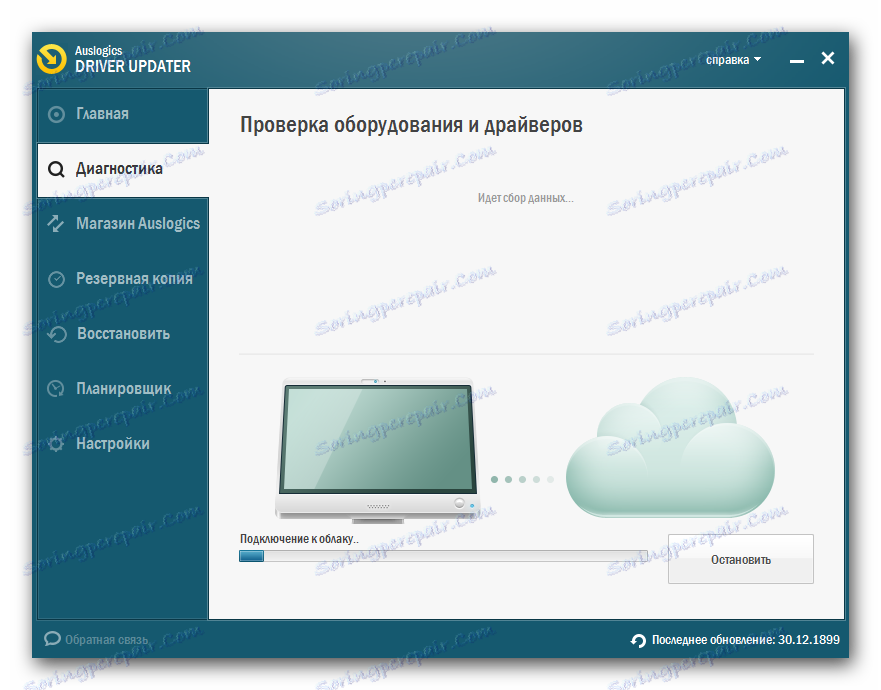
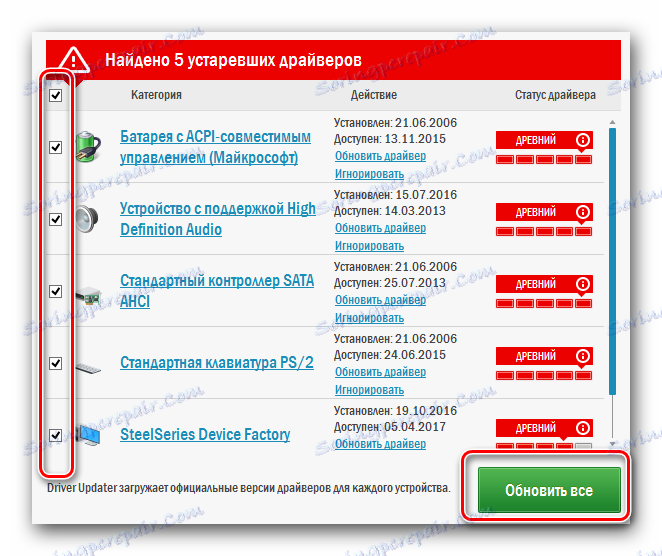
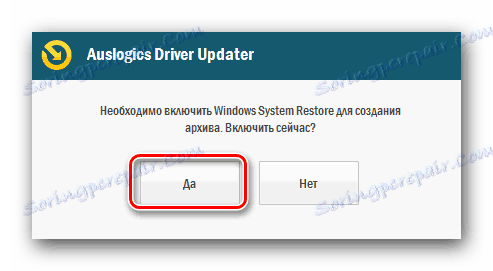


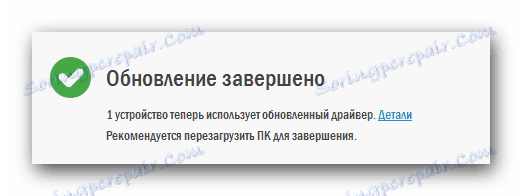
Якщо ви з якихось причин не захочете використовувати Auslogics Driver Updater, вам варто придивитися до популярній програмі DriverPack Solution . Вона володіє великою базою різних драйверів і підтримує безліч різних пристроїв. В одному з наших попередніх уроків ми розповідали про всі нюанси використання цієї програми.
Читайте також: Як оновити драйвера на комп'ютері за допомогою DriverPack Solution
Спосіб 3: Завантаження софта допомогою ID пристрою
Цей метод можна використовувати не тільки у випадку з пристроєм Logitech G25, але і в ситуаціях, коли потрібно знайти ПО для невпізнаного обладнання. Його суть полягає в тому, що ми дізнаємося ідентифікатор обладнання і по цьому значенню шукаємо софт на спеціальному сайті. Біля керма G25 ВД має наступні значення:
USBVID_046D&PID_C299
HIDVID_046D&PID_C299
Вам залишається лише скопіювати одне з цих значень і застосувати його на спеціальному онлайн-ресурсі. Кращі подібні ресурси ми описували в окремому уроці. У ньому ж ви знайдете інструкцію до завантаження ПЗ з таких сайтів. Крім того, там розповідається про те, як дізнатися цей самий ID. Можливо, вам знадобитися дана інформація колись в майбутньому. Тому настійно рекомендуємо ознайомитися з наведеними нижче уроком повністю.
урок: Пошук драйверів по ID обладнання
Спосіб 4: Стандартний пошук драйверів Windows
Плюс цього методу полягає в тому, що вам не потрібно встановлювати ніяке стороннє ПО, а також переходити по різним сайтам і посиланнях. Проте, інтернет-з'єднання все ж буде необхідно. Ось що потрібно виконати для цього.
- Запускаємо «Диспетчер пристроїв». Для цього є кілька способів. Яким чином ви це зробите - ролі не грає.
- У списку всього обладнання знаходимо необхідний пристрій. У деяких ситуаціях кермо не коректно розпізнається системою і відображається як «Невідомий пристрій».
- У будь-якому випадку, потрібно виділити необхідний пристрій і натиснути правою кнопкою мишки на його назві. Після цього з'явиться вікно, в якому потрібно вибрати перший рядок з назвою "Оновити драйвери».
- Після цього ви побачите вікно програми пошуку драйверів. У ньому потрібно вибрати тип пошуку - «Автоматичний» або «Ручний». Рекомендуємо використовувати перший варіант, так як в даному випадку система спробує знайти ПО в інтернеті автоматично.
- Якщо процес пошуку завершиться успіхом, знайдені драйвера будуть тут же встановлені.
- У будь-якому випадку ви побачите в кінці вікно, в якому буде видно результат процесу пошуку і установки. Мінусом даного методу є той факт, що далеко не завжди системі вдається знайти потрібне ПО. Проте, в деяких ситуаціях даний метод може дуже стати в нагоді.
урок: Відкриваємо «Диспетчер пристроїв»
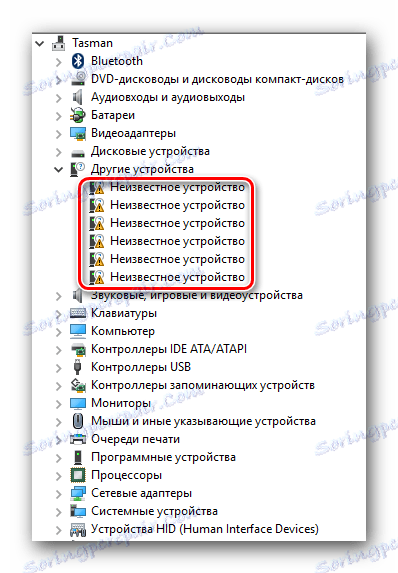
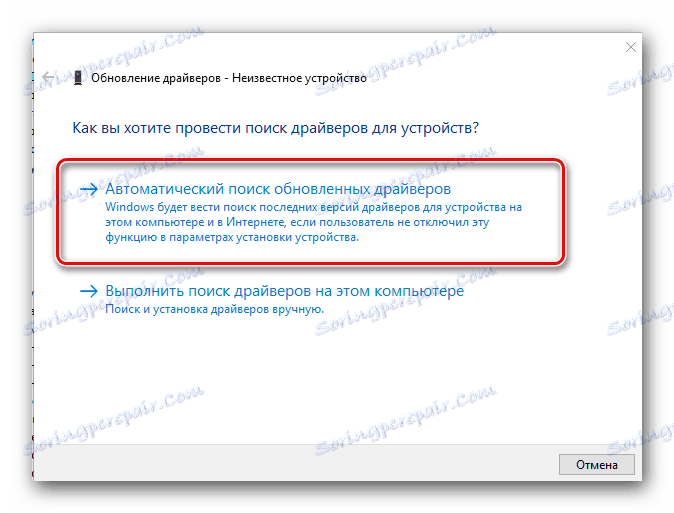
Скориставшись одним з наведених методів, ви зможете без особливих зусиль знайти і інсталювати програмне забезпечення для ігрового керма Logitech G25. Це дозволить вам повною мірою насолодитися улюбленими іграми і симуляторами. Якщо ж у вас виникли питання або помилки в процесі установки ПО, пишіть в коментарі. Не забувайте якомога детальніше описувати виниклу проблеми або питання. Постараємося допомогти вам.